Toto je věk streamovaných médií. Bez ohledu na to, kam se podíváte, zdá se, že každá společnost touží využít nové éry, ve které jsme se ocitli. Může to být hodně na navigaci, zvláště pokud se jen snažíte ignorovat hluk přicházející z médií. průmyslu a chtějí se jen dívat na kvalitní zábavu.
![Jak používat Amazon Fire TV Stick [březen 2021]](http://cdn.thegeekparent.com/wp-content/uploads/entertainment/2684/963h8jdvgz.jpg)
Pokud hledáte nejjednodušší způsob, jak sledovat nové mediální platformy, jako je Netflix, Disney+ nebo Hulu, řada zařízení Amazon Fire TV je skvělým místem, kde začít.
I když je na výběr několik různých zařízení, je to Fire Stick 4K, kterou se mnoho uživatelů rozhodne sledovat své oblíbené filmy a televizní pořady. Fire Stick 4K se snadno používá, ale pokud jste si ho právě pořídili, pravděpodobně jste ještě neodemkli plný potenciál zařízení. Ať už jste začátečník, který si právě zakoupil svůj první Fire Stick, nebo jste připraveni posunout své možnosti streamování na další úroveň, zde je návod, jak používat Amazon Fire TV Stick.
Co můžete dělat s Amazon Fire TV Stick?
Amazon Fire TV Stick 4K, hovorově známý jako „Fire Stick“, je malé streamovací zařízení vyrobené společností Amazon, které vám umožňuje sledovat videa streamovaná přes vaše internetové připojení k vaší televizi. Ačkoli to nebylo první zařízení Amazon Fire TV, je zdaleka nejoblíbenější a přímo soutěží s Roku a Chromecast s Google TV na trhu zařízení pro streamování rozpočtu.

Zařízení se připojuje k zadní části vašeho televizoru přes HDMI (buď pomocí samotné tyče, nebo pomocí přibaleného adaptéru pro těsné připojení) a připojí se k vašemu domácímu WiFi připojení, aby doručovalo média přímo do vaší televize pomocí aplikací, stejně jako váš smartphone. Napájí se pomocí přiloženého kabelu micro USB, který se zapojuje do zadní části televizoru nebo síťového adaptéru, a za televizorem zabírá velmi málo místa.
Dálkové ovládání bylo nedávno aktualizováno a nyní může ovládat napájení a hlasitost vašeho televizoru, kromě typických možností přehrávání/pauzy a navigace na dálkovém ovladači. Alexa můžete také použít stisknutím tlačítka na dálkovém ovladači. Dokáže vás vést, pomáhat vám a dokonce vás rozesmát.

Kterou Fire TV Stick byste si měli vybrat?
Existuje několik modelů, včetně Fire TV Stick (2. generace 2016), Fire TV Stick (3. generace 2021) a Fire TV Stick 4K (2018). Všechny Fire Sticks fungují podobným způsobem, až na to, že každý nese jiný výpočetní výkon, vylepšené funkce a rozlišení.
Existuje pouze jeden Fire TV Stick 4K zařízení, ale existují dva nejnovější Fire TV Sticks. Fire TV 4K produkuje rozlišení 4K se streamovanými médii a televizním vysíláním, je-li k dispozici, a přenáší větší výpočetní výkon, většinou pro přemístění dalších pixelů do vašeho televizoru. Fire TV Stick 4K má také rychlejší odezvu a menší vyrovnávací paměť.
Fire Stick (2. generace 2016) je vybaven 1,3 GHz procesorem MediaTek a novější Fire TV Stick (3. generace 2021) se může pochlubit čtyřjádrovým 1,7 GHz procesorem. Obě Fire Stick nabízejí HD 1080p, ale neposkytují kvalitu 4K. S rozlišením 2160p 4K a protože většina HDTV ve výchozím nastavení přešla na 4K, je 4K Fire Stick stále tou nejlepší volbou.
Jediným dalším zařízením Fire TV, které se může pochlubit stejnými, ale o něco více funkcemi než Fire TV 4K Stick, je Fire Cube s 16GB úložištěm a šestijádrovým procesorem oproti 8GB a čtyřjádrovým CPU. Pro většinu uživatelů rozhoduje cena. Obě zařízení jsou relativně podobná, včetně stejného dálkového ovladače, který vám umožňuje ovládat televizi, ale Fire Cube nepotřebuje dálkový ovladač k použití Alexa. Ano, kostka není hůl, ale cítili jsme, že je důležité to zmínit.

Nastavení Amazon Fire TV Stick
Chcete-li používat zařízení Fire Stick od Amazonu, musíte se ujistit, že jste připraveni napájet své zařízení. Budete potřebovat relativně moderní HDTV s otevřeným HDMI portem spolu s WiFi připojením s dostatečně rychlým internetem pro online streamování videa. K připojení k Fire Stick budete také potřebovat napájecí adaptér.
Pokud používáte starší Fire TV Stick (2. generace 2016) nebo novější Fire TV Stick (3. generace 2021), můžete k napájení jednotky použít přiložený USB port na vaší televizi. Pokud jste se rozhodli upgradovat na model 4K, budete muset zařízení zapojit do elektrické zásuvky; port USB není pro toto zařízení dostatečně výkonný.

Jakmile Fire Stick rozbalíte, je čas jej nastavit.
- Připojte Amazon Fire TV Stick do dostupného portu HDMI na vaší televizi. Zapojte zařízení přímo do portu HDMI nebo použijte přiložený prodlužovací kabel HDMI pro užší prostory.

- Připojte napájecí adaptér Micro USB k Fire TV Stick a zapojte jej do zásuvky ve zdi nebo do USB zástrčky vašeho televizoru.

- Zapněte televizor a vyberte vstup HDMI pro Fire Stick, poté se Fire TV Stick zobrazí na vašem televizoru.

- Fire TV Stick vyhledá dálkové ovládání a vyzve vás, abyste po dobu deseti sekund podrželi domovské tlačítko, abyste se připojili.

- Nyní pokračujte stisknutím tlačítka Přehrát/Pozastavit.

- Na obrazovce, která se objeví dále, vyberete svůj jazyk.

- Na další obrazovce televizoru vyberete svou síť Wi-Fi a nastavíte ji na streamování.

- Jakmile je připojení úspěšné, aktualizace se stáhnou a nainstalují na Fire TV Stick.

- Zaregistrujte svůj Amazon Fire TV Stick pomocí účtu Amazon nebo si vytvořte účet Amazon, pokud jej ještě nemáte.

- Uvítá vás jméno, které jste přiřadili ke svému účtu Amazon, a můžete pokračovat nebo si vybrat jiný účet Amazon, pokud jich máte více.
- Video načítání se zobrazí na další obrazovce.
- V případě potřeby můžete na další obrazovce povolit rodičovskou kontrolu.

- Amazon Fire Stick vám dá vědět, že přidal vaše videa do hlavní nabídky, a poslední úvodní obrazovka vás upozorní, že Amazon Alexa je nyní k dispozici na Fire TV.

- Nastavení Amazon Fire TV Stick je nyní dokončeno a budete na domovské obrazovce Amazon Fire TV.

Budete moci procházet mezi domovskou obrazovkou, vašimi videi, televizními pořady, filmy, hrami, aplikacemi, hudbou, fotkami a nastavením. Pro své mobilní zařízení můžete použít dálkový ovladač Amazon Fire TV Stick nebo si stáhnout aplikaci Amazon Fire TV Remote z obchodu Apple App Store nebo Google Play.
Mohu ovládat Fire Stick z mého telefonu?

Ano, k ovládání Fire TV Stick můžete použít svůj smartphone a ve skutečnosti byste měli - alespoň zpočátku. Když začnete nastavovat Fire Stick, zadáte řadu hesel, pokud se nerozhodnete pro instalaci aplikací do telefonu. To je místo, kde po přihlášení ke svému účtu dostanete na svůj smartphone kód pro aplikaci. Zadejte zobrazený kód do Fire TV Stick a aplikace se okamžitě aktivuje.
Kromě telefonických aktivací aplikací Fire TV může být přihlašování k Netflixu, Hulu, HBO a dalším efektivnější, pokud místo alfanumerických ovládacích prvků zařízení Fire použijete klávesnici telefonu. K ovládání Fire Stick můžete použít aplikaci pro chytré telefony (dostupnou pro Android a iOS), díky čemuž je skvělou náhradou za ztracené dálkové ovládání spolu s nastavením aplikací.
Nastavení Fire TV Stick
Po nastavení Fire TV Stick je použití docela jednoduché. Dálkové ovládání si zvykne na navigaci po stránkách, přesouváním zvýrazněného kurzoru po různých obrazovkách pro výběr možností a kliknutím na prostřední tlačítko otevřete aplikaci, kterou jste si vybrali.
Na jednotce je předinstalováno několik aplikací. Podobně je na domovské obrazovce Fire TV k dispozici panel „Aplikace“, kde můžete přidávat aplikace podle svého výběru. Můžete také použít možnost vyhledávání k přímému vyhledání aplikace, kterou chcete nainstalovat. Alexa vám umožní urychlit proces tím, že jí dá pokyn, aby tento úkol provedla. Jednoduše stiskněte tlačítko mikrofonu na dálkovém ovladači a požádejte ji, aby jej nainstalovala.
Počkat, Alexa je v ovladači? Ano, kromě na Fire TV Cube. Na novějším Fire TV Stick 2021 změnili ikonu mikrofonu na symbol Alexa.

Používání Alexa na Fire TV Stick
Pokud se podíváte na dálkové ovládání, které je součástí vaší Fire Stick, uvidíte, že v horní části dálkového ovladače je malé tlačítko mikrofonu v horní části dálkového ovladače. Stisknutím a podržením tlačítka v horní části dálkového ovladače můžete zadat hlasový příkaz, výzvu, otázku a mnoho dalšího. Usnadňuje vyhledávání vašich oblíbených pořadů a filmů, i když jeho použití k provádění základních akcí, jako je pozastavení pořadu, který sledujete, je obvykle mnohem pomalejší, než například pouhé použití ovládacích prvků přehrávání na dálkovém ovladači.
Pokud máte doma zařízení Echo, můžete k ovládání Fire Stick použít také mikrofony a chytré reproduktory Echo, bez ohledu na to, zda máte ovladač v ruce. Je to praktický trik a díky němu je nákup do ekosystému Amazon Alexa mnohem chytřejší.
Věci, které můžete dělat s Fire TV Stick
Většina hlavních streamovacích aplikací je zde, i když existuje docela významná výjimka, ke které se dostaneme za chvíli. Ale pro většinu lidí, pokud existuje služba, kterou chcete sledovat na Fire Stick, je pravděpodobně dostupná. Od streamování originálů Netflix až po používání Fire Stick jako neoficiální kabelové schránky, zde je několik aplikací, které můžete získat prostřednictvím Amazon Appstore pro svůj Fire Stick:

Použití Netflix na Fire TV Stick
Pravděpodobně již máte předplatné Netflix připojené k Fire Stick. Aplikace je předinstalovaná na vašem zařízení a služba je téměř všeobecně oblíbená, protože vede trend streamovacích služeb, ve kterém dnes žijeme. Netflix strávil posledních několik let odklonem od shromažďování co největšího množství obsahu pro vaše potěšení ze streamování a nyní slouží jako domov pro spoustu exkluzivního obsahu. Ačkoli velká část jejich programů přichází ve formě televizních seriálů, Netflix učinil několik vážných kroků v získávání všech druhů filmů. Z velkých trháků jako Jasný , Ptačí schránka, a Cloverfield Paradox, více indie, přízemní jízdné Meyerowitzovy příběhy, Romové, a Soukromý život, na Netflixu je spousta časově hodnotného obsahu, díky kterému stojí za to vaše měsíční předplatné.
Pokud potřebujete prodávat dál, Netflix má na obzoru významný rok 2019 pro filmy. Nové filmy od Noaha Baumbacha, bratří Duplassových, Adama Sandlera a dva nové filmy od Stevena Soderbergha slibují, že rok 2019 bude zatím nejlepším rokem pro exkluzivní programy na Netflixu. Náš výběr pro nejnapínavější film roku 2019 na Netflixu je však Ir, nový film Martina Scorseseho, v němž se uznávaný tvůrce znovu spojí s Robertem De Nirem, přivede Joea Pesciho z důchodu kvůli své první filmové roli po dvaceti letech a režisér poprvé spolupracuje s Al Pacinem.

Pomocí Hulu na Fire TV Stick
Abychom nebyli pozadu, Hulu odvedl skvělou práci při expanzi ze služby primárně vytvořené pro sledování televize na službu, kde můžete docela konzistentně sledovat některé vynikající filmy. Ačkoli Hulu již nenese Criterion Collection (podle našeho názoru velká ztráta), platforma stále získává několik vynikajících filmů, které se zdánlivě nikdy nepřiblíží exkluzivnějšímu Netflixu, včetně novinek, které jste možná v kinech zmeškali. Když to píšeme, uznávané filmy jako Zničení, Promiňte, že obtěžuji, Podpořte dívky– všechny vyšly v roce 2018 –Beetlejuice, Příchod, Winter’s Bone, a mnoho dalších. Hulu je také levnější než Netflix o 6 $ měsíčně, což z něj dělá snadnou volbu pro každého, kdo hledá solidní prémiovou streamovací službu za nízkou cenu.
Používání Amazon Prime na Fire TV Stick
Vlastníte Fire Stick, takže má smysl pouze pořídit si Amazon Prime Video jako doplněk k vašemu streamovacímu zařízení. Amazon Prime je někde uprostřed mezi Hulu a Netflix a nabízí originální televizi a filmy a docela solidní množství streamovaných filmů, i když možnosti, které získáte, jsou menší, než jaké můžete vidět od Hulu nebo Netflix. Prime Video je součástí předplatného Amazon Prime, i když jej můžete získat samostatně za 8,99 $ měsíčně, pokud byste raději přeskočili další výhody Prime. Filmy jako Nikdy jsi tu opravdu nebyl, Velký nemocný, Ztracené město Z, a Manchester u moře jsou všechny produkce Amazonu a kritiky je chválí za to, že jde o průkopnická umělecká díla posledních několika let.
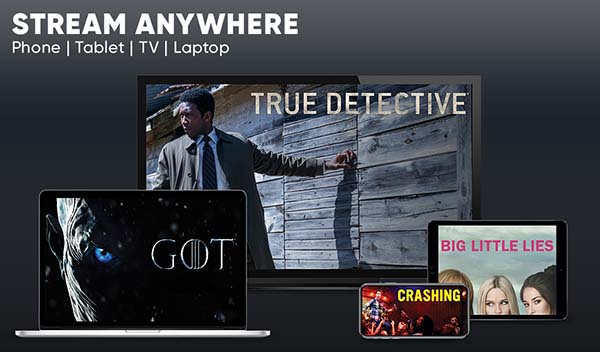
Pomocí HBO Now na Fire TV Stick
HBO je jednou z těch společností, které, i když si službu nepředplatíte kabelem nebo prostřednictvím jejich streamovací služby Now, jste pravděpodobně slyšeli o většině jejich pořadů právě díky kulturní osmóze. Z megahitů aktuálně vysílaných na kanálu, jako je ten nedávno dokončený Hra o trůny nebo Westworld, do jejich klasické knihovny seriálů jako Sopranovci, Bezcenný materiál, a Drát, na HBO Now je spousta obsahu, který stojí za to po aplikaci. I když je HBO rozhodně známá svými televizními seriály, na jejich platformě je také spousta exkluzivního a originálního filmového obsahu, takže je nezbytnou aplikací pro každého, kdo chce sledovat originální umělecká díla, jako je např. Příběh, Paternonebo nadcházející Bezcenný materiál film.

Pomocí PlayStation Vue na Fire TV Stick
Nenechte se zmást značkou PlayStation, abyste si mysleli, že Vue má něco společného s hraním. Vue je online náhrada kabelu, podobně jako Hulu s Live TV nebo DirecTV Now. Tato služba vám umožňuje streamovat vaše oblíbené kanály online od 45 do 80 USD měsíčně, v závislosti na tom, jakou řadu kanálů chcete přidat ke svému předplatnému, což usnadňuje sledování vašich oblíbených kanálů na Fire Stick. Je zřejmé, že Vue je více orientovaný na televizi než jiné služby na tomto seznamu, ale plány vyšší úrovně, jako je Ultra, zahrnují filmové kanály jako HBO, Sundance TV a Epix.

Pomocí Kodi na Fire TV Stick
Jak bychom mohli začít s tímto seznamem, aniž bychom zahrnuli konečnou aplikaci Fire Stick, Kodi? Kodi, původně známý jako XBMC, je open-source sada domácího kina, která vám umožňuje zcela nahradit vaše běžné rozhraní Fire Stick v aplikaci. Kodi je výkonný software sám o sobě a při správném používání je zcela legální. Samozřejmě a ke velké škodě vývojového týmu za Kodi se spousta uživatelů nedrží obvyklých možností pro služby Kodi. Místo toho se pomocí doplňků a sestavení může Kodi stát výkonným pirátským softwarem pomocí aplikací navržených pro automatické streamování filmů, televizních pořadů a v podstatě jakýchkoli dalších médií, která si dokážete představit.
Ať už se rozhodnete používat Kodi pro cokoli, existuje spousta příležitostí, jak zajistit, aby vaše Fire Stick fungovala tak, jak chcete. Ať už chcete streamovat obsah přes místní síť (podobně jako Plex, původně doplněk XMBC, o kterém budeme diskutovat níže), nebo se chcete naplno věnovat instalaci doplňků, sestavení a spousty dalších obsahu prostřednictvím prohlížeče souborů Kodi, Kodi je v podstatě nezbytný nástroj pro jakékoli zařízení pro spotřebu médií. Podívejte se na naše oblíbené doplňky a sestavení pro Kodi pomocí těchto odkazů!

Použití Crackle na Fire TV Stick
Crackle je v současnosti jednou z mála bezplatných streamovacích služeb podporovaných studiem, které zůstaly stát, od té doby, co Hulu opustil svou bezplatnou úroveň, aby se zaměřil na svůj placený obsah. Crackle vlastní společnost Sony Pictures, což znamená, že většinou uvidíte filmy vydané společností Sony s několika dalšími nabídkami vedle nich. V našich testech měl Crackle zdarma k dispozici jednu z lepších knihoven původního i nepůvodního obsahu. Všechno bohužel zahrnovalo reklamy, ale zahrnutí těchto otravných reklam také znamenalo, že vše bylo nad rámec a zcela legální. Crackle, stejně jako každá jiná streamovací služba, mění svou knihovnu tak často, takže to, že tam něco je teď, neznamená, že to tam bude trvale. Na platformě najdete obsah, který stojí za to sledovat, např Mimozemšťan a Mimozemšťané, Pár dobrých mužů, a Hodně špatné, vedle obsahu, který pravděpodobně můžete přeskočit, jako je remake Spikea Leeho Dědek, Muž roku, a To je můj kluk.

Použití Plex na Fire TV Stick
Plex začal svůj život jako vedlejší program s uzavřeným zdrojovým kódem, který konkuruje Kodi téměř ve všech ohledech a je navržen tak, aby streamoval vaše média přes vaši domácí síť nebo do počítačů přes internet po celém světě. Kodi i Plex jsou vynikající způsoby, jak konzumovat a streamovat média, a každý má své výhody. Pokud chcete používat Kodi k instalaci doplňků a sestavení za účelem streamování obsahu z celého světa, Plex vám moc nepomůže. Ale pokud jste si vybudovali silnou sbírku digitálních médií na své vlastní knihovně, možná budete chtít zvážit použití Plex ke streamování do vašich litanií zařízení, včetně vaší Fire Stick. Plex je poměrně jednoduchý program, který vám umožňuje streamovat váš lokálně hostovaný obsah do jakéhokoli zařízení s podporou Plex. I když budete muset server provozovat a spravovat sami, vyplatí se jej použít, pokud jste ochotni dát si práci (nebo pokud máte přítele, který vám server postaví).
Další aplikace na Fire TV Stick
Na zařízeních Fire TV Stick si zde můžete vybrat spoustu dalších možností, včetně, ale nejen:
- CW
- Fox nyní
- NBC
- Pluto TV
- Sling
- Cartoon Network
- IMDB
Výše uvedené aplikace zajišťují, že máte více než dostatek zdrojů pro streamování videa a obsah na vyžádání.
Instalace aplikací mimo Amazon Appstore
Ano, můžete instalovat aplikace mimo obchod s aplikacemi tím, že povolíte režim vývoje a/nebo neznámé aplikace. Tento proces zahrnuje boční načítání, což je komplikovaný termín, který ve skutečnosti znamená procházení Appstore na vašem zařízení.
Jak Sideload na Fire TV Stick
Sideloading pochází z Androidu, kde si můžete do svého zařízení nainstalovat jakýkoli instalační soubor, aniž byste museli upravovat nebo rootovat telefon.To je hlavní rozdíl mezi Androidem a jeho hlavním rivalem, iOS, který může instalovat aplikace mimo App Store, ale vyžaduje obtížný úkol útěku vašeho zařízení, který se často opravuje v budoucích aktualizacích obklopujících platformu.
V systému Android je instalace souborů z neznámých zdrojů ve výchozím nastavení technicky vypnutá, ale je snadné ji zapnout v nastavení zabezpečení. Jakmile je nastavení neznámých zdrojů zapnuté, instalace souborů APK (přípona souboru pro aplikace pro Android) je směšně rychlá a snadná.
Proč byste tedy chtěli boční zatížení na Fire OS? Na rozdíl od Googlu má Amazon na trhu aplikací více podobný přístup jako Apple a povoluje pouze určité aplikace, jakmile byly schváleny k použití. Zatímco některé aplikace, jako je Kodi, jsou snadno dostupné v Obchodě Google Play, na platformě Amazon je nikde nenajdete, protože byly v roce 2015 odstraněny kvůli obavám z pirátství. Protože Android umožňuje instalaci aplikací mimo obchod s aplikacemi, získání aplikací jako Kodi, YouTube nebo Tea TV je na Fire Stick rychlé a snadné.

O bočním nakládání je třeba si pamatovat, že ve špatných rukou může být nebezpečné. Pokud se vám stane, že nainstalujete škodlivý soubor APK, můžete se ocitnout v softwaru, který může ukrást vaše osobní data nebo převzít kontrolu nad vaším zařízením. I na streamovacím boxu, jako je Fire Stick, je jen důležité pamatovat na to, abyste byli opatrní při instalaci aplikací ze stinných stránek. Použití zdrojů, jako jsou komunity Reddit, k zajištění bezpečné verze aplikace, je ten nejlepší nápad, který můžeme doporučit. Šance, že si jakýkoli uživatel nainstaluje nebezpečný soubor APK, je nízká, ale stále je vždy důležité být opatrný.
Důvody pro Sideload aplikací na Fire TV
Fire Stick je perfektně použitelný, aniž byste se museli ponořit do světa sideloadingu, ale sideloading je jedním z největších důvodů, proč je aplikace tak populární. Téměř každé vyhledávání, které provedete online, abyste si přečetli o Fire Stick, zmiňuje možnost bočního načítání a používání neoficiálních aplikací třetích stran. Možná budete chtít aplikaci, která není dostupná v Amazon App Store a která může fungovat na vaší Fire Stick. Možná budete chtít použít opravy, které nejsou pro konkrétní aplikaci dostupné. Možná budete chtít plnou kontrolu nad výběrem aplikace.
Pro některé je boční načítání aplikací na Fire Stick úplným důvodem nákupu zařízení, protože vám umožňuje rozšířit to, co je s jednotkou možné. Pro ostatní ani nemyslí na boční zatížení, když si zařízení nastavují ve svém domě.

Jaké jsou nevýhody Sideloadingu?
Primární nevýhodou je bezpečnost. Ne každá aplikace s bočním stahováním porušuje zákon o autorských právech – abychom znovu použili příklad YouTube, načítání emulátorů Kodi a her na vaši Fire Stick je naprosto legální. Nic vám v tom nebrání legálně instalaci softwaru do zařízení, stejným způsobem, jakým můžete nainstalovat libovolný program podle svého výběru do zařízení se systémem Windows. Žádný zákon nestanoví, že se musíte pro svůj software držet předinstalovaného obchodu Amazon Appstore, stejně jako uživatelé Mac OS nemusí používat Mac App Store a uživatelé Windows se mohou pro své aplikace odklonit od Windows Store.

Druhá strana této rovnice samozřejmě pochází z médií, která streamujete prostřednictvím softwaru, který si stáhnete z boku, nebo z herních ROM, které přidáte do emulátoru. Nejde o samotnou instalaci, ale spíše o to, co sledujete nebo hrajete na Fire Stick, spolu s platnými zákony o autorských právech ve vaší zemi. Většina aplikací pro „filmy zdarma“ na Fire Stick do určité míry porušuje zákony o autorských právech (kromě Pluto TV se skutečným licencovaným obsahem). Proto je důležité zabezpečit streamy vašeho zařízení přes vaši síť. Za chvíli se tomu budeme věnovat podrobněji.
Jaké aplikace bych si měl načíst stranou?
Existuje celý průvodce nejlepšími aplikacemi, které lze na Fire TV načíst, ale krátká odpověď je jednoduchá: záleží na tom, co chcete se svým zařízením dělat. Chcete neomezeně sledovat filmy bez ohledu na jejich autorská práva? Aplikace jako Tea TV a Showbox existují právě z tohoto důvodu. Chcete sledovat živé sporty a televizi přímo na Fire Stick? Je snadné získat instalační soubor pro Mobdro. Chcete vyměnit celé rozhraní pro Fire Stick a používat Kodi jako svůj hlavní zdroj zábavy na platformě? Můžete to udělat také a nastavení zabere jen pár minut.
Zabezpečení My Fire Stick
Nejlepším způsobem, jak zabezpečit Fire Stick při používání programů, které mohou obsahovat obsah porušující autorská práva, je použití VPN na pozadí operačního systému. VPN nebo virtuální privátní síť umožňuje vaší Fire Stick (nebo jinému zařízení, na kterém je spuštěn program) připojit se k jinému serveru prostřednictvím soukromého tunelu zabezpečeného na obou koncích zařízení.
Když je vaše VPN aktivní, místo použití standardní trasy mezi vaším počítačem nebo chytrým telefonem pro přístup k článku, videu nebo čemukoli jinému online používá VPN k dosažení svého cíle soukromý tunel. Tento tunel je dešifrován pouze na počátečním a koncovém bodě cíle, což je funkce známá jako end-to-end šifrování, takže váš počítač a webová stránka vědí, že jste tam, ale váš ISP nemůže zobrazit obsah, který vidíte. nad obecnou „datovou“ úroveň. S pomocí VPN váš ISP nevidí žádnou vaši aktivitu – a proto také nemůže prodávat vaše data inzerentům.

Zabezpečení Fire Stick však nemusí být nutně špatný nápad. Je to opravdu nutné, pouze pokud plánujete používat Fire Stick ke streamování pirátského obsahu. Pirátský obsah můžete také streamovat přes svou síť bez aktivované VPN na vašem zařízení, ale využíváte obrovské šance a můžete být vystaveni soudnímu sporu od držitelů IP nebo přijímat hrozby od vašeho poskytovatele služeb.
Použití VPN na Fire TV Stick
Zprovoznění a spuštění VPN na vašem zařízení Fire Stick je opravdu snadné. Na rozdíl od Chromecastu od Google, který vyžaduje nastavení vaší VPN pomocí routeru, aby byl chráněn váš streamovaný obsah, Fire Stick umožňuje VPN běžet na pozadí a pro většinu velkých VPN společností můžete jejich podporovanou aplikaci skutečně získat přímo z Amazonu. Obchod s aplikacemi.
Při nastavování VPN není k dispozici žádná nabídka nastavení, do které byste se mohli ponořit, ani obtížné možnosti, na které lze kliknout. Jakmile je na Fire Stick nainstalována vaše zvolená VPN a přihlásíte se ke svému účtu se službou, můžete povolit, aby VPN běžela na pozadí a sledovala jakákoli média na vaší televizi, to vše s další výhodou, že vás znáte. chránil váš obsah.
Poznámka: Na základě vaší aktuální volby umístění VPN mohou stále platit omezení obsahu.

V Amazon App Store jsou desítky renomovaných služeb VPN, které lze získat na Fire TV Stick, včetně:
- NordVPN
- Soukromý přístup k internetu
- IPVanish
- ExpressVPN
- Windscribe
- PureVPN
- CyberGhost
- IvacyVPN
Poznámka: Někdy VPN ovlivňuje funkčnost Fire TV, jako je zamrzání obrazovky v nabídkách, pomalé načítání aplikací, omezení videa, chybějící obrázky a další.
Co dalšího bych měl vědět o své Fire Stick?
Váš Amazon Fire Stick ve skutečnosti dokáže udělat několik dalších úhledných triků mimo pouhé streamování nejnovějších epizod To jsme my nebo originální hit Netflix. Jak je naznačeno výše uvedenou integrací Alexa, můžete také použít Fire Stick jako proto-hub pro vaše zařízení připojená k internetu věcí. Na trhu je široká škála připojitelných produktů, ale mnoho z nich spolupracuje s Alexou a lze je také použít s vaší Amazon Fire Stick.
Pokud jste si například zakoupili chytrou domácí bezpečnostní kameru, můžete kameru synchronizovat s aplikací Alexa ve vašem smartphonu a přidat do své bezpečnostní kamery funkce Alexa. Poté, co byla vaše chytrá kamera propojena s vaším účtem Amazon, můžete pomocí chytrého reproduktoru Echo nebo dálkového ovladače Fire Stick požádat Alexu, aby vám ukázala vaši bezpečnostní kameru, pomocí příkazů jako „Ukaž mi přední dveře“. I když tento trik nebude pro každého, je důležité vědět, že když kupujete Amazon Fire Stick, nekupujete jen zábavní zařízení, ale další dílek skládačky chytré domácnosti, kterým pravděpodobně budete. již staví.
Pokud si opravdu užíváte Fire TV Stick, mohl by vás zajímat Fire TV Recast, plně vybavený DVR, který spojuje funkci Fire TV s výkonem samostatného mediálního serveru.
***
Na konci dne je nastavení Fire Stick stejně snadné jako zapojení do zdi, do televize a podle kroků na obrazovce pro aktualizaci dálkového ovladače, synchronizaci s WiFi a instalaci některých známých aplikací. . Pokud jde o skutečné použití Fire Stick ke sledování vašeho oblíbeného filmu, televizního pořadu nebo čehokoli jiného, co by vás mohlo zajímat, právě zde přichází na řadu tvrdá práce. Doufáme, že vám náš průvodce nastavením Fire Stick přišel vhod. a nezapomeňte si prohlédnout všechny naše průvodce Fire Stick zde.
Potřebujete účet Amazon k používání Fire TV Stick?
Ano. Nemusíte však používat vaše Amazon účet. Pokud si chcete uchovat nějaké soukromí před Bezosovým impériem, existují způsoby, jak k registraci Fire TV Stick použít jednorázový účet Amazon.





















